Как создать ключ доступа? (на сайте)
Что такое ключ доступа?
Теперь OKX поддерживает двухфакторную аутентификацию с ключами доступа Fast Identity Online (FIDO). Они считаются самым надежным способом защиты аккаунта и обеспечивают вход в систему без паролей и кодов аутентификации. Вместо этого для входа можно использовать биометрические данные или USB-ключ безопасности.
Удаление ключа доступа, уже настроенного для аккаунта, невозможно. Вместо этого необходимо выполнить сброс, чтобы привязать новый ключ доступа к аккаунту для его защиты.
Узнать больше о FIDO можно по адресу https://fidoalliance.org/fido2/.
Создание ключа доступа
Перед созданием ключа доступа убедитесь, что у вас есть что-то из следующего:
Устройство с операционной системой Windows 10 или macOS Ventura.
USB-ключ безопасности с поддержкой протокола FIDO2.
Убедитесь, что ваш браузер поддерживает FIDO:
Chrome 109 или более поздней версии.
Safari 16 или более поздней версии.
Edge 109 или более поздней версии.
Войдите в аккаунт на сайте okx.com и перейдите в раздел Профиль > Безопасность.
4. Найдите Ключи доступа и нажмите Настроить.
5. Выберите Включить ключи доступа и пройдите проверку безопасности.
6. Выберите один из способов создания ключа доступа:
Создать с этим устройством.
Использовать другое устройство или физический ключ.
Создать с этим устройством.
Нажмите Это устройство и пройдите биометрическую аутентификацию или введите PIN-код на устройстве.
Использовать другое устройство или физический ключ.
Выберите USB-ключ безопасности.
Вставьте ключ безопасности и следуйте инструкциям для создания ключа доступа.
Выберите Другое устройство.
Отсканируйте QR-код с помощью мобильного устройства или планшета и пройдите аутентификацию на устройстве
Подтверждение с помощью ключа доступа
Вот как проходить верификацию с помощью ключа доступа после включения этой функции:
Верификация с помощью текущего устройства
Вам будет предложено использовать ключ доступа для верификации с помощью биометрии (например, Touch ID на Mac).
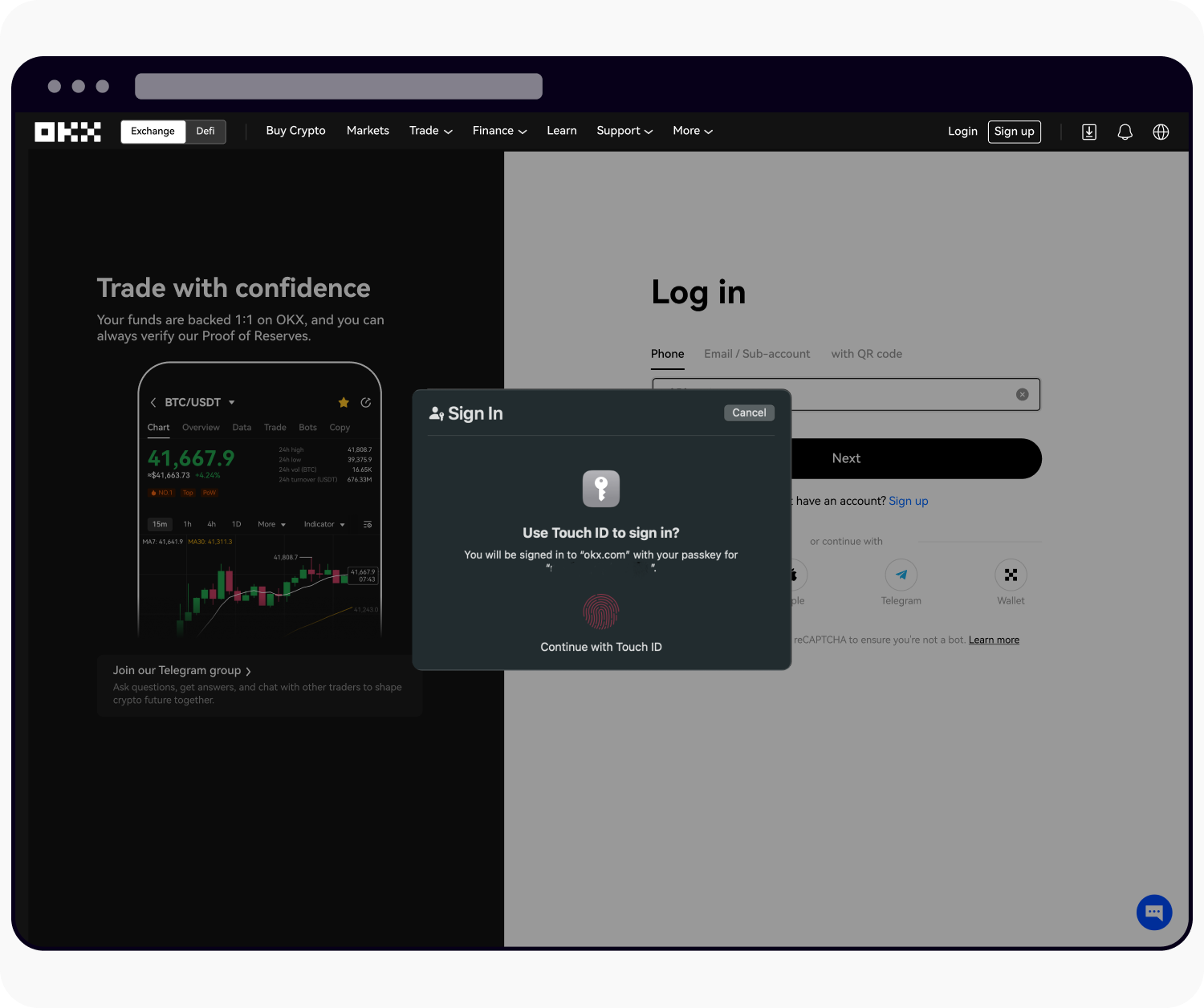
Используйте Touch ID на Mac для верификации.
3. В качестве альтернативы вы можете нажать Отмена и использовать пароль.
Верификация с помощью другого устройства
Вам будет предложено пройти верификацию с помощью ключа доступа на другом устройстве.
Отсканируйте QR-код с помощью другого устройства, чтобы пройти верификацию.
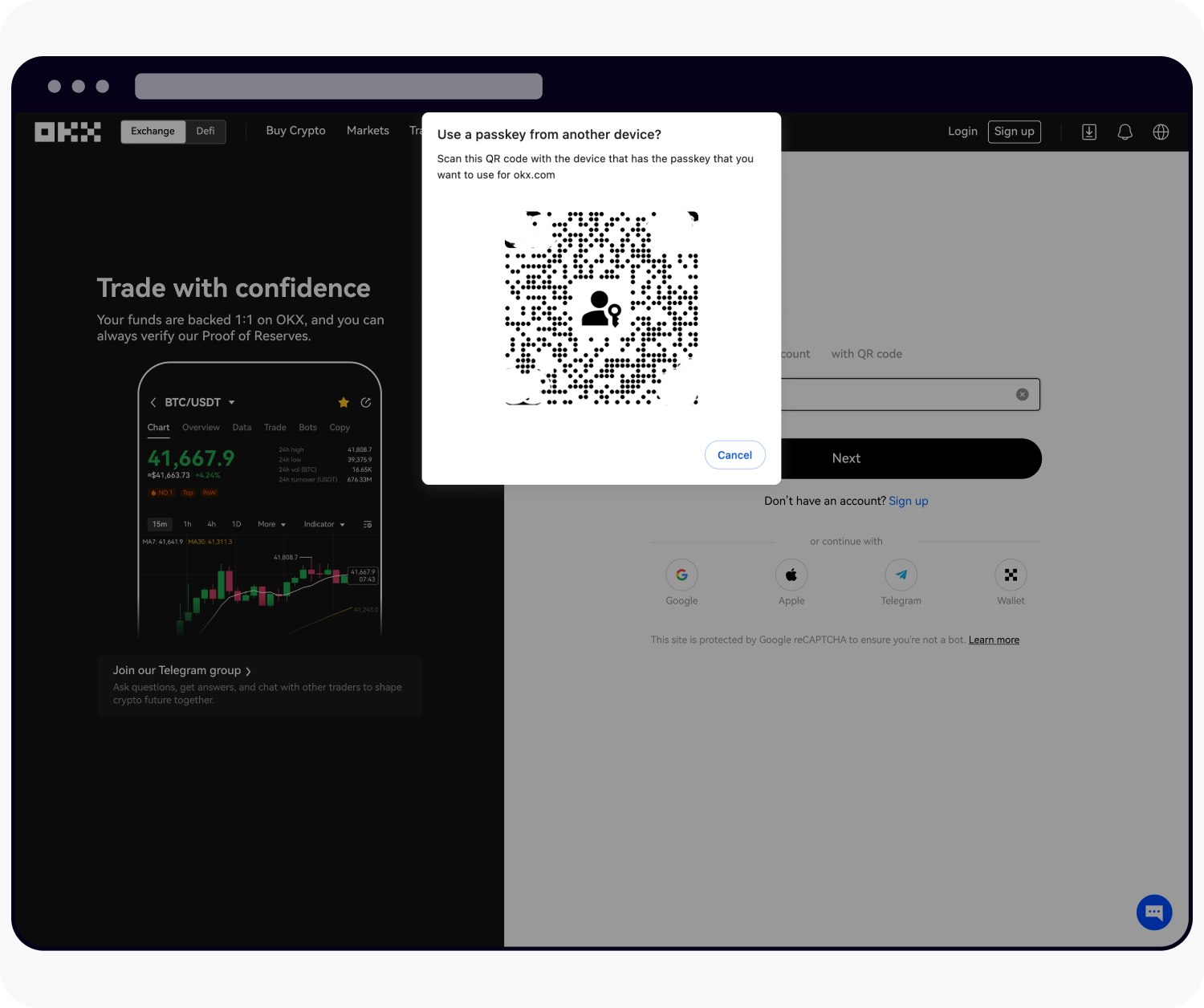
Используйте другое устройство для сканирования QR-кода.
Примечание. Для быстрой верификации ключа доступа рекомендуется использовать Chrome или Safari. В других браузерах процесс верификации может отличаться или работать иначе.
Переименование ключа доступа
Чтобы быстрее находить ключ доступа, вы можете его переименовать. Для этого нажмите Профиль > Безопасность > Центр безопасности > Ключи доступа > Управлять.
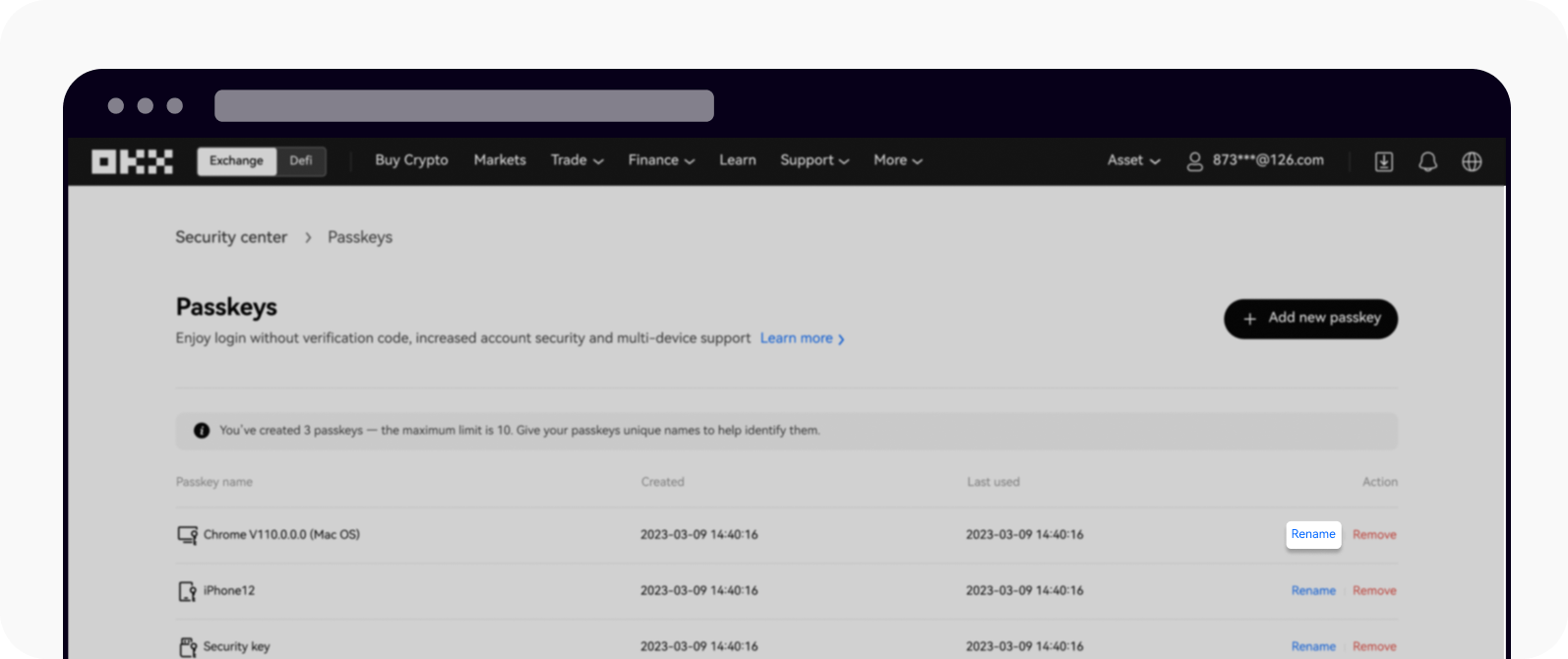
Нажмите «Переименовать».
Примечание. Новое название будет использовано только на странице управления ключами доступа на OKX. Если вы хотите изменить название самого устройства, это можно сделать во время входа в систему, нажав Управление всеми устройствами > Привязанные устройства в браузере Chrome.
Удаление ключа доступа
В случае превышения лимита в 10 ключей можно удалить все неиспользуемые ключи доступа.
Примечание. Удаление ключей доступа может снизить уровень безопасности аккаунта или устройства. Перед удалением настоятельно рекомендуем учитывать связанные с этим риски.
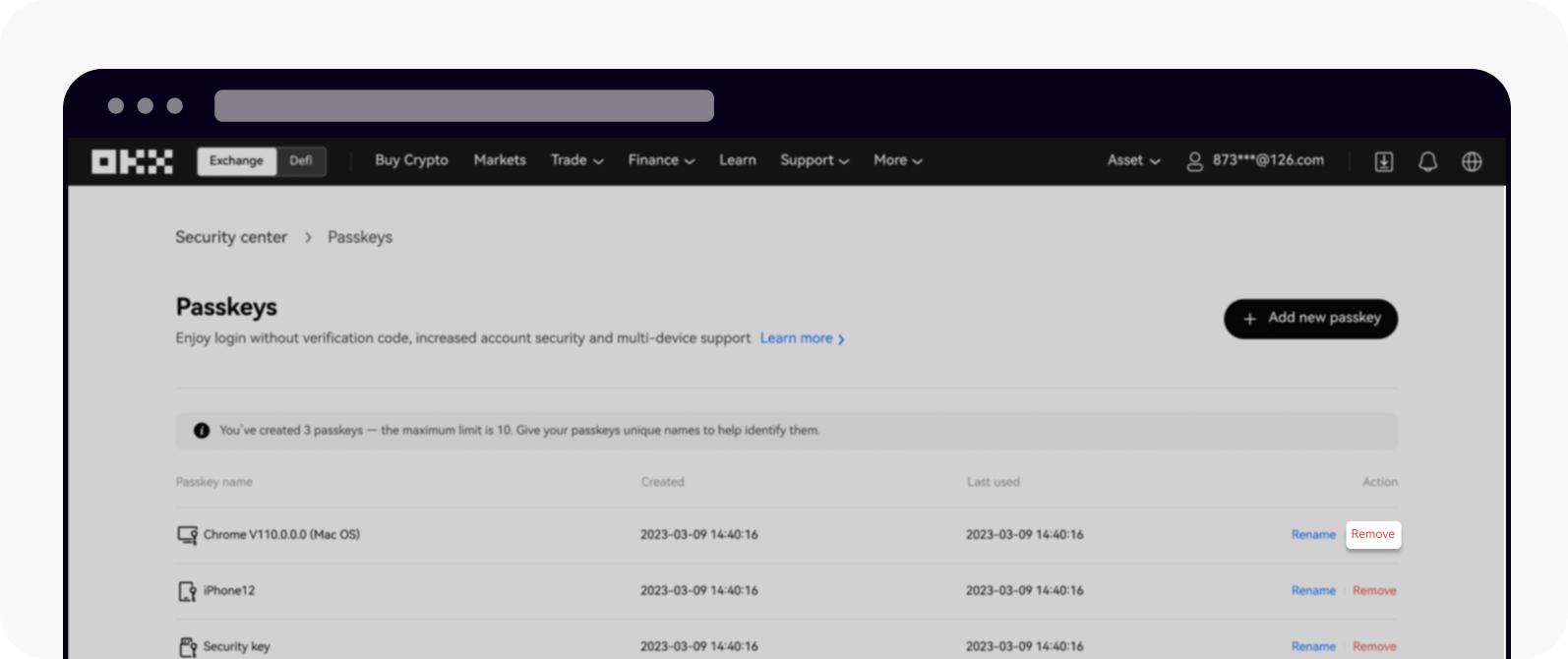
Нажмите «Удалить» для удаления ключа доступа.